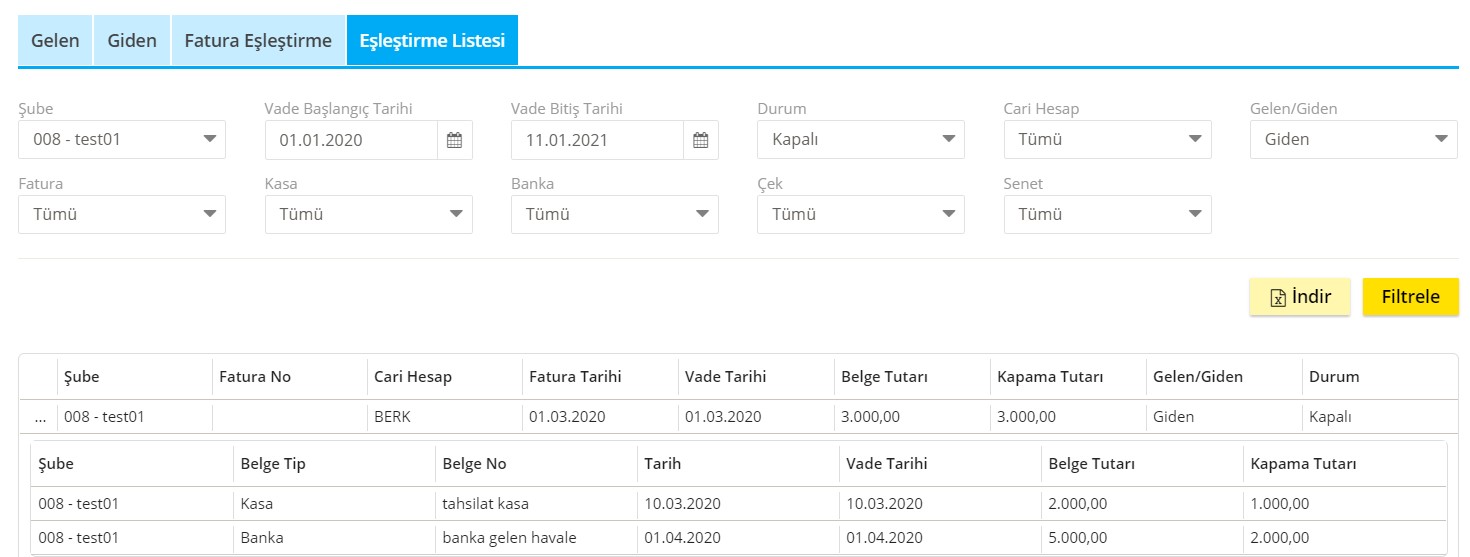Fatura
Fatura, tedarikçilerin alıcılara sattıkları bir mal veya hizmet karşılığında düzenledikleri resmi evraklardır. Firmanın, satıcılardan almış olduğu mala karşılık satıcının firmaya düzenlemiş olduğu fatura firma için alış faturasını, Firmanın, müşterilerine satmış olduğu mal karşılığı düzenlemiş olduğu fatura ise satış faturasını belirtmektedir. İlgili fatura alt modülü; kağıt, e-fatura ve e-arşiv faturanın elektronik veya kağıt üretimini/takibini desteklemektedir.
Satış, İade, Tevkifat, İstisna ve İhraç Kayıtlı fatura tiplerinde fatura kaydı oluşturulabilmektedir.
Fatura alt modülünde, faturanın oluşturulmasını takip eden süreçte, fatura muhasebeleştirilerek otomatik fiş hareketi yaratılmakta olup, stok hareketi de gerçekleştirilmektedir
Bu kapsamda, fatura alt modülü, 4 tabdan oluşmaktadır.
Gelen
Firmaya gelen tüm faturaların yönetildiği bölümdür. Satın alınan mal veya hizmet karşılığında, satıcının firmaya kestiği fatura girişi bu bölümden yapılmaktadır.
Ekran ilk açıldığında, sağ üst köşede gelen fatura kayıtlarını excel olarak indirebilmek için; “Excel İndir”, yeni fatura kaydı yapabilmek için; “Yeni Alış Faturası” butonu yer almaktadır. Üst bölümde, “Filtreler”, “Görünüm”, Filtreleme alanları ve İşlemler bu alanların altında ise kaydedilmiş işlemlerin görüntülenebileceği Gelen Fatura listesi yer almaktadır.
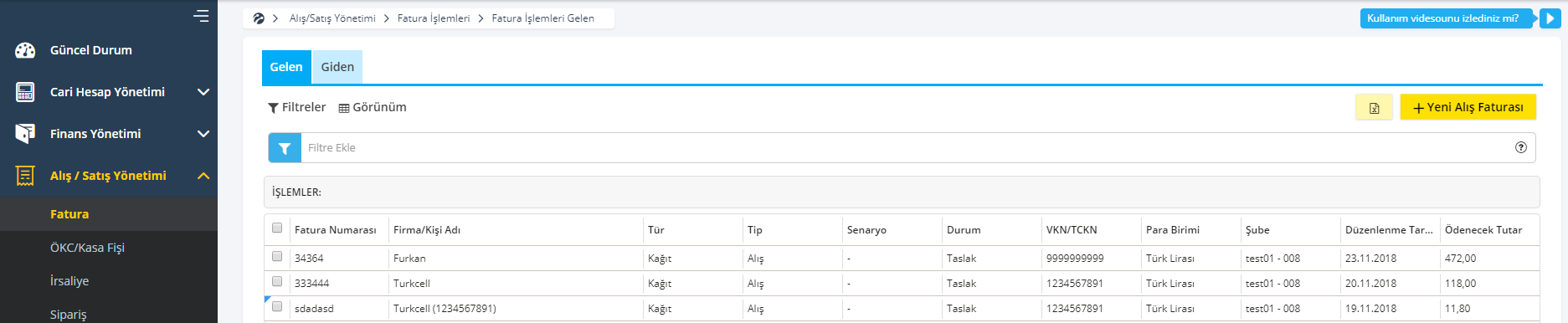
Ekranda bulunan “Yeni Alış Faturası” butonuna basılmasıyla birlikte, yeni gelen fatura kaydı oluşturulabilmesi için Yeni Alış Faturası ekranı açılmaktadır. Kullanıcı bu ekrandan, manuel fatura kaydı oluşturabilmektedir.
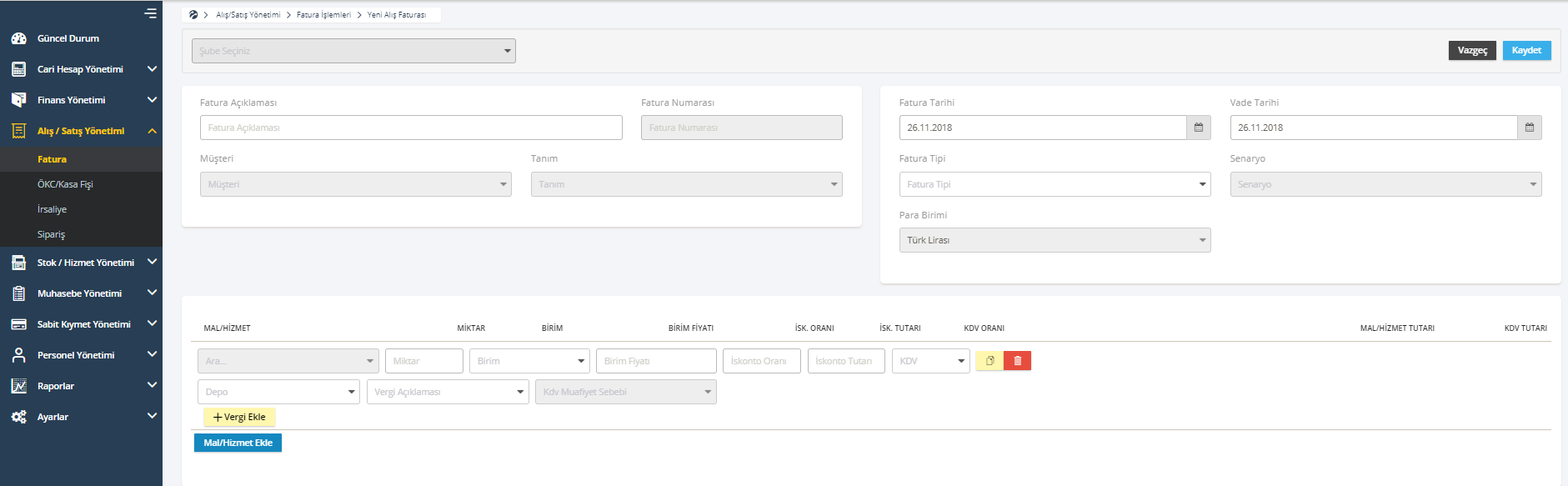
Fatura ile ilgili genel bilgilerin girildiği üste bölümde;
Şube: Şubeli yapıya sahip firmaların merkez kullanıcısının hem merkez hem şube için fatura oluşturabilmesi amacıyla eklenmiştir.
Fatura Açıklaması
Fatura Numarası: Kağıt fatura için manuel yazılmalıdır, e-fatura/arşiv için sistemsel üretilen numaradır.
Müşteri
Tanım: Cari kartlarda Hesap Ayarları tabında eşleştirilen alt hesaplar listelenmektedir.
Fatura Tarihi
Senaryo
Fatura Tipi
Para Birimi
Döviz Kuru
Bilgileri girilmektedir. Bu bilgilerin girişinden sonra, orta bölümde bulunan ve faturanın hangi mal veya hizmete karşılık oluşturulacağının seçildiği Mal/Hizmet ekle bölümü bulunmaktadır.
Kullanıcı, “Mal/Hizmet Ekle” butonuna tıklayarak, Mal/Hizmet seçimini ve gerekli tanımlamaları bu alandan yapabilmektedir.

İşlem satırında, mal/hizmet dropdown’ında hizmet/masraf kartı seçilmesi durumunda işlem satırında masraf merkezi ve masraf kategorisi seçilebilecek dropdownlar aktif olmaktadır.
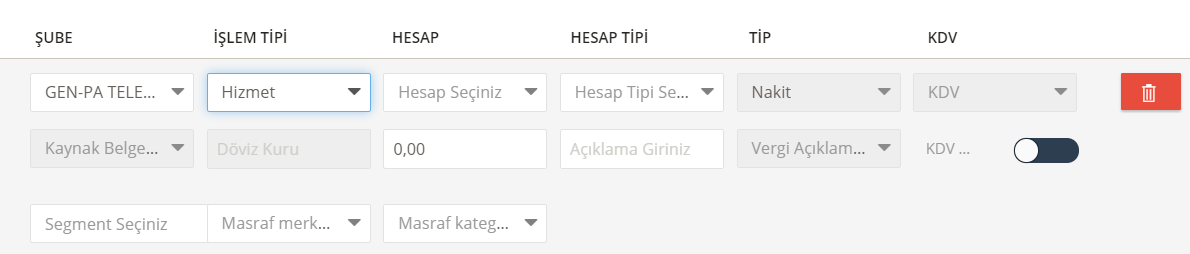
Stok/Hizmet Kartlarında tanımlı mal/hizmet, miktar, birim, birim fiyatı, iskonto oranı, iskonto tutarı, KDV oranı ve depo seçimi bu bölümden yapılmaktadır. Seçilen ürünün seri numaralı ürün olması durumunda, ekranda yer alan Seri No ekle butonuna basılarak, yazılan Miktar değeri kadar seri numarası girişi yapılmalıdır. Satırı Kopyala ikonuna tıklanarak daha önce eklenen mal/hizmet bilgilerinin kopyalanarak faturaya kolaylıkla yeni bir mal/hizmet eklenmesi sağlanmaktadır.
Alt bölümde ise, Accordion Menu’ler ve Toplam Tutarları gösteren özet bölümü bulunmaktadır.
Accordion Menu’ler;
İrsaliye: Gelen fatura herhangi bir gelen irsaliye ile bağlantılıysa, ilgili irsaliye bu bölümden seçilebilmektedir.
Sipariş: İlgili irsaliye herhangi bir sipariş ile ilişkiliyse, bu alanda tanımlanmaktadır.
Ödeme: İlgili faturanın ödeme bilgilerinin, ödeme şeklinin belirtildiği alandır.
Kategori ve Etiket
E-Arşiv: E- arşiv ile ilgili fatura tanımlamaları bu alandan yapılmaktadır.
Not: İlgili fatura için açıklama metni girileceği alandır.
Oluşturulan faturanın kaydedilmesiyle birlikte, ilgili kayıt Gelen Faturalar gridinde görüntülenmektedir. Grid üzerinde, Fatura Numarası, Tür, Tip, Senaryo, Durum, VKN/TCKN, Para Birimi, Şube, Düzenlenme Tarihi, Ödenecek Tutar alanları yer almaktadır.
Gelen Faturalar gridinden muhasebeleşmiş bir fatura kaydı seçildiğinde, Önizleme, Görüntüle, Ters Kayıt, Fiş Hareketine Git ve Kopyala işlemleri görüntülenmektedir. Gelen Faturalar gridinden muhasebeleşmemiş bir fatura kaydı seçildiğinde ise Önizleme, Düzenle, Muhasebeleştir, Sil ve Kopyala işlemleri görüntülenmektedir.
Muhasebeleşmemiş kayıtlar grid üzerinde işaretli olarak gösterilmektedir.
Önizleme: İlgili e-fatura, e-arşiv için fatura gösterimi bu ikon ile sağlanmaktadır.
Faturalaştır: Gelen e-fatura için Faturalaştır ikonuna tıklanarak gerekli düzenlemeler yapılabilmektedir. Gerekli düzenlemelerin tamamlanmasıyla birlikte muhasebeleştirme ikonu da aktif olacaktır.
Düzenleme: İlgili kayıt muhasebeleştirilmediyse güncellenebilmektedir.
Ters Kayıt: Muhasebeleşmiş faturanın ters kaydının alınması bu ikon ile sağlanmaktadır. İlgili ikona tıklanarak ters kayıt için yeni bir fiş hareketi oluşmakta ve irsaliye ile bağlantılı olmayan faturalar için stok hareketinin ters kaydı alınmaktadır. Ters kaydı alınan fatura ile ilgili güncelleme/silme yapılabilmektedir.
Yazdır: Bir veya birden fazla faturanın yazdırılması bu ikon ile sağlanmaktadır.
Muhasebeleştirme: Kaydedilen kaydın muhasebeleştirilmesi bu ikon ile yapılmaktadır.
Silme: Muhasebeleştirilmeyen kayıtlar, silinebilmektedir.
Durum Sorgula: ilgili e-faturanın durum bilgisi bu ikon ile güncellenebilmektedir.
Onayla: Gelen e-faturanın onayı bu ikon ile sağlanmaktadır.
Reddet: Gelen e-faturanın reddedilmesi bu ikon ile sağlanmaktadır.
Fiş Hareketine Git: Seçilen faturaya ait sistemde oluşmuş fiş hareketinin görüntülenmesi sağlanmaktadır.
Kopyala: Grid üzerinden seçilen faturaya ait bilgilerin yeni fatura ekranına getirilerek kolaylıkla yeni fatura oluşturulması sağlanmaktadır.
İndir: Grid üzerinden seçilen bir veya birden fazla faturanın pdf olarak indirilmesi sağlanmaktadır.
İlgili faturanın muhasebeleştirilmesiyle birlikte, faturanın irsaliye bağlantısı olup olmamasına bağlı olarak stok hareketi oluşmaktadır. İlgili faturanın irsaliye bağlantısı varsa, irsaliyenin muhasebeleşmesiyle stok hareketi oluşmuş olacağından dolayı, faturanın muhasebeleşmesiyle tekrar stok hareketi oluşmamaktadır. Faturanın herhangi bir irsaliye ile bağlantılı değilse muhasebeleştirildiği aşamada, stok hareketi de oluşmaktadır.
Giden
Firmanın kesmiş olduğu tüm faturaların yönetildiği bölümdür. Giden bölümü, işletmenin mal veya hizmet satışları için kestiği faturaların kaydının yapıldığı bölümdür.
Ekran ilk açıldığında, sağ üst köşede giden fatura kayıtlarını excel olarak indirebilmek için; “Excel İndir”, yeni fatura kaydı yapabilmek için; “Yeni Satış Faturası” butonu yer almaktadır. Üst bölümde, “Filtreler”, “Görünüm”, Filtreleme alanları ve İşlemler bu alanların altında ise kaydedilmiş işlemlerin görüntülenebileceği Giden Fatura listesi yer almaktadır.

Ekranda bulunan “Yeni Satış Faturası” butonuna basılmasıyla birlikte, yeni giden fatura kaydı oluşturulabilmesi için Yeni Satış Faturası ekranı açılmaktadır. Kullanıcı bu ekrandan, manuel fatura kaydı oluşturabilmektedir.
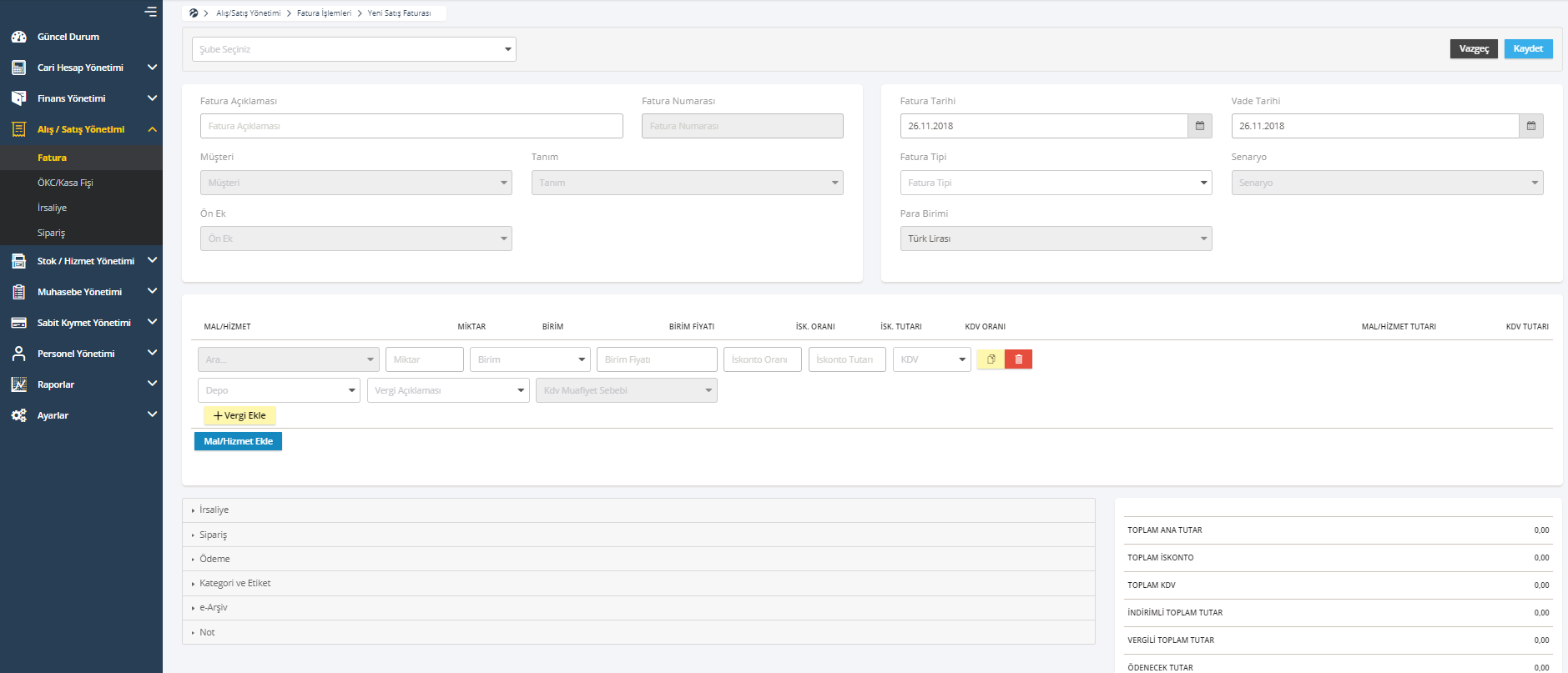
Fatura ile ilgili genel bilgilerin girildiği üste bölümde;
Şube: Şubeli yapıya sahip firmaların merkez kullanıcısının hem merkez hem şube için fatura oluşturabilmesi amacıyla eklenmiştir.
Fatura Açıklaması
Fatura Numarası: Kağıt fatura için manuel yazılmalıdır, e-fatura/arşiv için sistemsel üretilen numaradır.
Müşteri
Tanım: Cari kartlarda Hesap Ayarları tabında eşleştirilen alt hesaplar listelenmektedir.
Fatura Tarihi
Senaryo
Fatura Tipi
Para Birimi
Döviz Kuru
Bilgileri girilmektedir. Bu bilgilerin girişinden sonra, orta bölümde bulunan ve faturanın hangi mal veya hizmete karşılık oluşturulacağının seçildiği Mal/Hizmet ekle bölümü bulunmaktadır.
Kullanıcı, “Mal/Hizmet Ekle” butonuna tıklayarak, Mal/Hizmet seçimini ve gerekli tanımlamaları bu alandan yapabilmektedir. Gerekli bilgi girişleri yapılıp, Kaydet butonuna basılmasıyla birlikte, ilgili kayıt Giden Faturaları gridinde görüntülenmektedir.

İşlem satırında, mal/hizmet dropdown’ında hizmet/masraf kartı seçilmesi durumunda işlem satırında masraf merkezi ve masraf kategorisi seçilebilecek dropdownlar aktif olmaktadır.
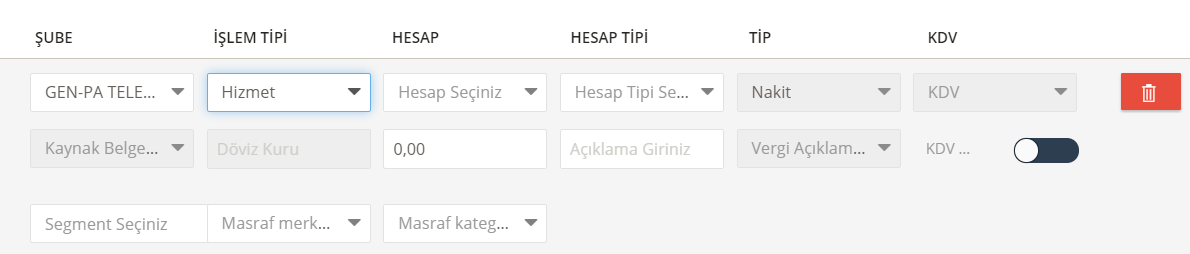
Satırı Kopyala ikonuna tıklanarak daha önce eklenen mal/hizmet bilgilerinin kopyalanarak faturaya kolaylıkla yeni bir mal/hizmet eklenmesi sağlanmaktadır.
Alt bölümde ise, Accordion Menu’ler ve Toplam Tutarları gösteren özet bölümü bulunmaktadır.
Accordion Menu’ler;
İrsaliye: Giden fatura herhangi bir giden irsaliye ile bağlantılıysa, ilgili irsaliye bu bölümden seçilebilmektedir.
Sipariş: İlgili irsaliye herhangi bir sipariş ile ilişkiliyse, bu alanda tanımlanmaktadır.
Ödeme: İlgili faturanın ödeme bilgilerinin, ödeme şeklinin belirtildiği alandır.
Kategori ve Etiket
E-Arşiv: E- arşiv ile ilgili fatura tanımlamaları bu alandan yapılmaktadır.
Not: İlgili fatura için açıklama metni girileceği alandır.
Oluşturulan faturanın kaydedilmesiyle birlikte, ilgili kayıt Giden Faturalar gridinde görüntülenmektedir. Grid üzerinde, Fatura Numarası, Firma/Kişi Adı, Tür, Tip, Senaryo, Durum, VKN/TCKN, Para Birimi, Şube, Düzenlenme Tarihi, Ödenecek Tutar alanları yer almaktadır.
Giden Faturalar gridinden muhasebeleşmiş bir fatura kaydı seçildiğinde, Önizleme, Görüntüle, Ters Kayıt, Fiş Hareketine Git, Gönder ve Kopyala işlemleri görüntülenmektedir. Giden Faturalar gridinden muhasebeleşmemiş bir fatura kaydı seçildiğinde ise Önizleme, Düzenle, Muhasebeleştir, Sil ve Kopyala işlemleri görüntülenmektedir.
Muhasebeleşmemiş kayıtlar grid üzerinde işaretli olarak gösterilmektedir.
Grid üzerinde yer alan ikonlar aşağıdaki gibidir:
Önizleme: İlgili e-fatura, e-arşiv, kağıt için fatura gösterimi bu ikon ile sağlanmaktadır.
Düzenleme: İlgili kayıt muhasebeleştirilmediyse güncellenebilmektedir.
Ters Kayıt: Muhasebeleşmiş faturanın ters kaydının alınması bu ikon ile sağlanmaktadır. İlgili ikona tıklanarak ters kayıt için yeni bir fiş hareketi oluşmakta ve irsaliye ile bağlantılı olmayan faturalar için stok hareketinin ters kaydı alınmaktadır. Ters kaydı alınan fatura ile ilgili güncelleme yapılabilmektedir.
Yazdır: Bir veya birden fazla faturanın yazdırılması bu ikon ile sağlanmaktadır.
Muhasebeleştirme: Kaydedilen kaydın muhasebeleştirilmesi bu ikon ile yapılmaktadır.
Silme: Muhasebeleştirilmeyen kayıtlar, silinebilmektedir.
Durum Sorgula: ilgili e-faturanın durum bilgisi bu ikon ile güncellenebilmektedir.
Gönder: E-faturanın gönderimi/iletimi bu ikon ile sağlanmaktadır.
Fiş Hareketine Git: Seçilen faturaya ait sistemde oluşmuş fiş hareketinin görüntülenmesi sağlanmaktadır.
Kopyala: Grid üzerinden seçilen faturaya ait bilgilerin yeni fatura ekranına getirilerek kolaylıkla yeni fatura oluşturulması sağlanmaktadır.
İndir: Grid üzerinden seçilen bir veya birden fazla faturanın pdf formatında indirilmesi sağlanmaktadır.
İlgili faturanın muhasebeleştirilmesiyle birlikte, faturanın irsaliye bağlantısı olup olmamasına bağlı olarak stok hareketi oluşmaktadır. İlgili faturanın irsaliye bağlantısı varsa, irsaliyenin muhasebeleşmesiyle stok hareketi oluşmuş olacağından dolayı, faturanın muhasebeleşmesiyle tekrar stok hareketi oluşmamaktadır. Faturanın herhangi bir irsaliye ile bağlantılı değilse muhasebeleştirildiği aşamada, stok hareketi de oluşmaktadır.
Fatura KDV Dahil/Hariç İşlemi
Gelen/Giden Fatura ekranlarında işlem satırlarında KDV Dahil Toggle buton görüntülenmektedir. Buton ön tanımlı olarak pasif durumda getirilmektedir. KDV tutarı mal/hizmet tutarı üzerinden hesaplanır. Butonun aktif duruma getirilmesi halinde birim fiyata KDV tutarı da dahil olacak şekilde mal/hizmet tutarı ve KDV tutarları hesaplanmaktadır.
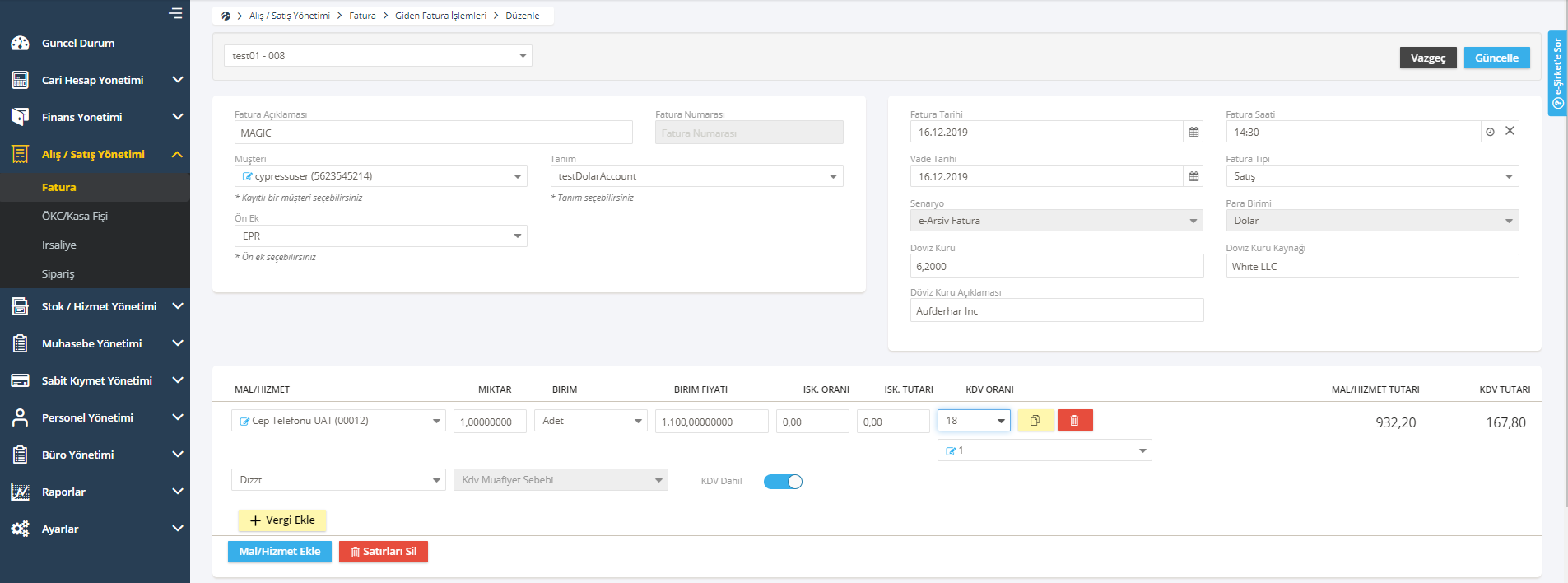
Fatura Eşleştirme
Firmanın kesmiş olduğu tüm faturaların, alınan veya yapılan ödemeler ile eşleştirilidiği ekrandır. Bu ekranda seçilen faturaların tamamı veya kısmı bir bölümü alınan veya yapılan ödemeler ile eşleştirilerek faturaların açık kalan bakiyesi veya faturanın tüm tutarı eşleştirilmiş ise kapanma durumları takip edilmektedir. Ekran ile olarka açıldığında listlenecek faturalar için filtreler bulunmaktadır.
Filtreme alanları aşağıdaki şekildedir;
Şube: Listelenecek fatura/faturaların kayıtlı olduğü şubenin seçilmesini sağlamaktadır.
Cari Hesap Listelenecek fatura/faturaların içerisinde sçeilen cari hesabın seçilmesini sağlamaktadır.
Para Birimi: Listelenecek fatura/faturaların para biriminin seçilmesini sağlamaktadır.
Vade Başlangıç Tarihi: Seçilen tarihten sonraki vade tarihi olan faturaların listelenmesini sağlamaktadır
Vade Bitiş Tarihi: Seçilen tarihten önceki vade tarihi olan faturaların listelenmesini sağlamaktadır
Gelen/Giden: Gelen veya giden faturaların listelenmesini sağlanmaktadır.
Filtreleme yapıldıktan sonra, gridde durumu açık olan faturalar listelenmektedir. Her satırda, sol tarafta bulunan butona tıklandığında faturalar ile eşleştirilecek belgelerin gösterildiği accordion menü listelenmektedir. Bir fatura bir işlem ile eşleştirilebileceği gibi birden fazla işlem ile de eşleştirilebilmektedir. Açılan accordion menüde satırda seçim yapılan belgenin tutarı, ilgili fatura satırında kapanan tutar alanında gösterilmektedir ve kullanıcı tarafından eşleştirilme yapılacak belgenin kapama tutarı değiştirilebilmektedir. Kaydet butonuna basılması durumunda ilgili fatura için kapama tutarı kayıt edilecektir ve faturanın tüm tutarı için eşleştirilmes yapılmış ise faturanın durumu kapalı olarak güncellenmektedir.
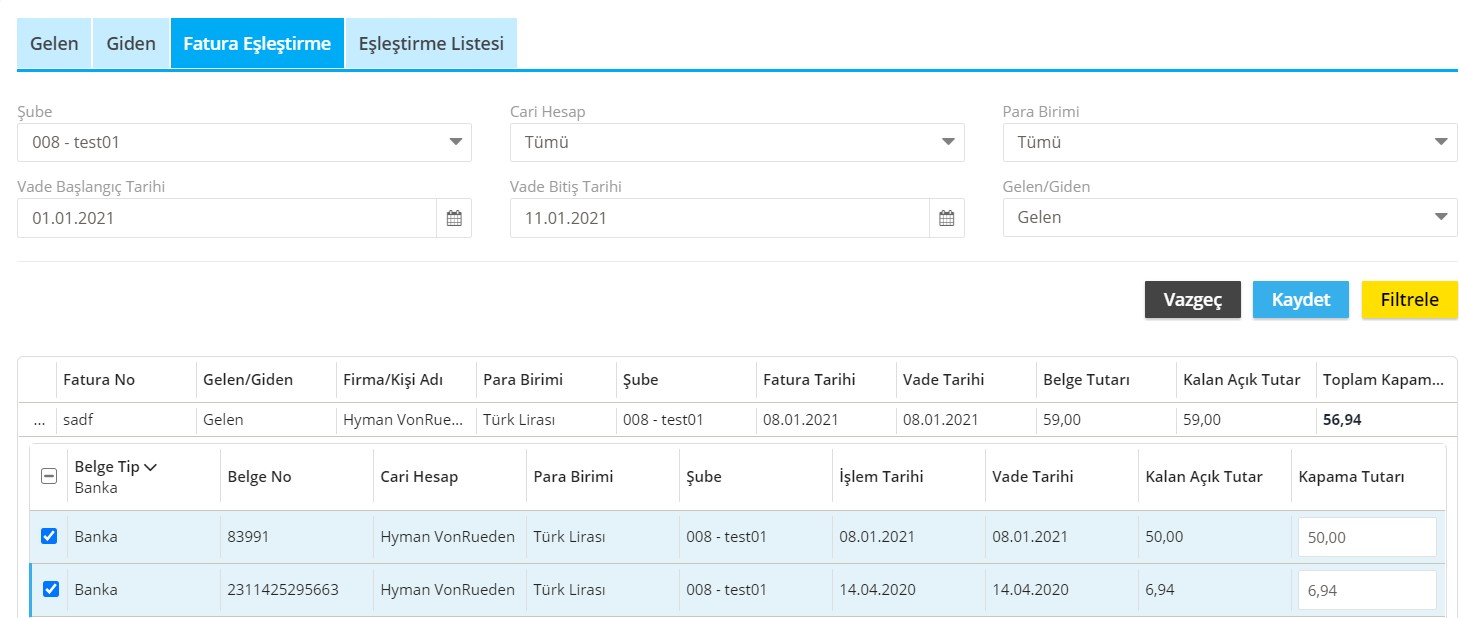
Eşleştirme Listesi
Fatura eşleştirilmesi yapılmış olan faturaların ve bu faturaların hangi belgeler ile eşleştirildiğinin listelendiği ekrandır. Faturaların listelenmesi için ekranın üst tarafında filtreler bulunmaktadır.
Filtreleme alanları aşağıdaki şekildedir;
Şube: Listelenecek fatura/faturaların kayıtlı olduğü şubenin seçilmesini sağlamaktadır.
Vade Başlangıç Tarihi: Seçilen tarihten sonraki vade tarihi olan faturaların listelenmesini sağlamaktadır
Vade Bitiş Tarihi: Seçilen tarihten önceki vade tarihi olan faturaların listelenmesini sağlamaktadır.
Durum: Açık veya kapalı faturaların listelenmesini sağlamaktadır.
Cari Hesap: Listelenecek fatura/faturaların içerisinde seçilen cari hesabın filtrelenmesini sağlamaktadır.
Gelen/Giden: Gelen veya giden faturaların listelenmesini sağlanmaktadır.
Fatura: Dropdown’da seçilen faturanın listelenmesini sağlamaktadır.
Kasa: Dropdown’da seçilen kasa belgesi ile eşleştirilmiş faturaların listelenmesini sağlamaktadır.
Banka: Dropdown’da seçilen banka belgesi ile eşleştirilmiş faturaların listelenmesini sağlamaktadır.
Çek: Dropdown’da seçilen çek belgesi ile eşleştirilmiş faturaların listelenmesini sağlamaktadır.
Senet: Dropdown’da seçilen senet belgesi ile eşleştirilmiş faturaların listelenmesini sağlamaktadır.
Filtreleme sonrasında gelen ekranda faturalar listelenmektedir. Satırın sol tarafından bulunan accordion menü butonu ile ilgili fatura ile eşleştirilmiş belgeler listelenmektedir.